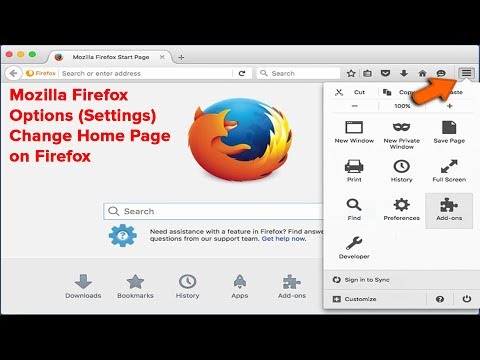এই উইকিহাউ আপনাকে শেখায় কিভাবে গুগল ইমেজ সার্চ থেকে আপনার আইফোন বা আইপ্যাডে একটি ছবি সংরক্ষণ করতে হয়।
ধাপ
2 এর পদ্ধতি 1: 3D টাচ ব্যবহার করা

ধাপ 1. আপনার আইফোন বা আইপ্যাডে গুগল খুলুন।
এটি একটি সাদা রঙের আইকন যার ভিতরে বহু রঙের "জি" রয়েছে। আপনি সাধারণত এটি হোম স্ক্রিনে পাবেন।
- আপনি যদি আইফোন 6 এস, 6 এস প্লাস, 7, 7 প্লাস, 8, 8, প্লাস, আইফোন এক্স, এক্সএস, অথবা এক্সএস ম্যাক্স ব্যবহার করে 3D টাচ সক্ষম করে থাকেন তবে এই পদ্ধতিটি ব্যবহার করুন।
- আপনি যদি আইপ্যাড, আইপ্যাড প্রো, আইফোন এসই, 6, 5 বা 4 ব্যবহার করেন তবে এই পদ্ধতিটি কাজ করবে না।
- আপনি গুগল অ্যাপের পরিবর্তে বিল্ট -ইন ব্রাউজার ব্যবহার করতে পারেন।

ধাপ 2. বারে আপনার অনুসন্ধানের শর্তাবলী লিখুন এবং অনুসন্ধান আলতো চাপুন
আপনার অনুসন্ধানের ফলাফল প্রদর্শিত হবে।

ধাপ 3. IMAGES মেনুতে আলতো চাপুন।
এটি পর্দার শীর্ষে (অনুসন্ধান বারের ঠিক নীচে)। এটি আপনার অনুসন্ধানের সাথে মেলে এমন চিত্র প্রদর্শন করে।
যদি আপনি বর্তমান পৃষ্ঠায় যে ছবিটি ডাউনলোড করতে চান তা দেখতে পান, তাহলে এটির পরিবর্তে আলতো চাপুন ছবি তালিকা.

ধাপ 4. আপনি যে ছবিটি সংরক্ষণ করতে চান তাতে আলতো চাপুন।
ছবির একটি বড় সংস্করণ খোলা উচিত।

ধাপ 5. ছবিটি ট্যাপ করে ধরে রাখতে 3D টাচ ব্যবহার করুন।
পর্দায় চাপ প্রয়োগ করবেন না। আপনি যদি চাপ প্রয়োগ না করে কয়েক সেকেন্ডের জন্য হালকাভাবে স্পর্শ করেন এবং ধরে রাখেন, আপনি একটি মেনু দেখতে পাবেন যেখানে "ছবি সংরক্ষণ করুন" বিকল্প রয়েছে।

ধাপ you're। যদি আপনি সাফারি ব্যবহার করেন তবে আপনার আঙুলটি পর্দায় উপরের দিকে টেনে আনুন।

ধাপ 7. ছবি সংরক্ষণ করুন আলতো চাপুন।
ছবিটি আপনার ক্যামেরা রোলে ডাউনলোড হবে। ডাউনলোড শেষ হলে, গুগল অ্যাপের স্ক্রিনে একটি চেক মার্ক ফ্ল্যাশ হবে। আপনি যদি সাফারি ব্যবহার করেন, তাহলে স্ক্রিনটি অনুসন্ধানের মাধ্যমে আপনার খোলা ছবিতে ফিরে যাবে।
আপনার ছবি দেখতে, খুলুন ছবি অ্যাপ (হোম স্ক্রিনে বহু রঙের ফুলের আইকন), তারপর নির্বাচন করুন ক্যামেরা চালু অ্যালবাম
2 এর পদ্ধতি 2: 3D টাচ ছাড়াই সংরক্ষণ করা

ধাপ 1. আপনার আইফোন বা আইপ্যাডে গুগল খুলুন।
এটি একটি সাদা রঙের আইকন যার ভিতরে বহু রঙের "জি" রয়েছে। আপনি সাধারণত এটি হোম স্ক্রিনে পাবেন।
যদি আপনি 3 ডি টাচ অক্ষম করে থাকেন বা আইপ্যাড, আইপ্যাড প্রো, আইফোন এসই, আইফোন 6, 5, বা 4 ব্যবহার করেন তবে এই পদ্ধতিটি ব্যবহার করুন।

ধাপ 2. বারে আপনার অনুসন্ধান পদ লিখুন এবং অনুসন্ধান আলতো চাপুন।
আপনার অনুসন্ধানের ফলাফল প্রদর্শিত হবে।

ধাপ 3. IMAGES মেনুতে আলতো চাপুন।
এটি পর্দার শীর্ষে (অনুসন্ধান বারের ঠিক নীচে)। এটি আপনার অনুসন্ধানের সাথে মেলে এমন চিত্র প্রদর্শন করে।
যদি আপনি বর্তমান পৃষ্ঠায় যে ছবিটি ডাউনলোড করতে চান তা দেখতে পান তবে এটির পরিবর্তে আলতো চাপুন ছবি তালিকা.

ধাপ 4. আপনি যে ছবিটি ডাউনলোড করতে চান তাতে আলতো চাপুন।
চিত্রটি এখন পর্দার শীর্ষে একটু বড় আকারে প্রদর্শিত হবে।

ধাপ 5. Tap মেনুতে আলতো চাপুন।
এটি ছবির নীচের-ডান কোণার নিচে। একটি মেনু প্রসারিত হবে।

ধাপ 6. ছবি সংরক্ষণ করুন আলতো চাপুন।
ছবিটি আপনার ক্যামেরা রোলে ডাউনলোড হবে। ডাউনলোড শেষ হলে, একটি চেক চিহ্ন স্ক্রিনে ফ্ল্যাশ করবে।